PC 게임, 모바일 게임, 주식, 선물, 코인, 중고차, 에듀파인, 업무 자동화
엔지엠소프트웨어
엔지엠 매크로는 복잡한 반복작업을 자동화할 수 있습니다. PC 게임, 모바일 게임을 최적으로 지원하며 모든 PC 프로그램 및 업무에 적용할 수 있습니다.
www.ngmsoftware.com
안녕하세요. 엔지엠소프트웨어입니다. 처음 매크로 프로그램을 접하면 이걸 어디서부터 어떻게 만들어야 할지 감이 오지 않을겁니다. 개발자라면... 매뉴얼의 도움말을 참고해서 쉽게 가능하지만~ 비개발자는 도움말을 읽어봐도 도통 이게 무슨 소리인지 잘 이해가 안갈거에요. 사람마다 차이는 있지만, 컴퓨터를 접해보지 않은 분들을 대상으로 작성되는 글이니 가장 기초적인 내용으로 시작하겠습니다. 우선, 엔지엠 에디터를 실행하고 새로운 스크립트를 추가 해줍니다.
File > 새로 만들기 > 스크립트 (Ctrl+N)

엔지엠 에디터는 매크로를 만들기 위한 제작 도구입니다. 매크로는 스크립트라는 곳에 작성할 수 있어요. 우리가 메모장 또는 엑셀과 같은 프로그램에 내용을 적어 넣는것과 동일합니다. 다만, 사용 목적이 다를뿐입니다. 이제 매크로를 만들 준비가 완료 되었습니다. 가장 기본인 내가 원하는 위치를 클릭하는 방법에 대해 알아볼까요? 아래 동영상을 참고해서 클릭 액션을 추가하고, 좌표를 설정 해보세요.
- 좌측 도구 상자 > 마우스 > 클릭 선택 후 드래그하여 스크립트에 추가하세요.
- 우측 속성 > 마우스 좌표를 선택하면 "..." 버튼이 표시됩니다.
- "..." 버튼을 누르고, 클릭할 위치로 이동한 후 F1을 눌러서 좌표를 선택하세요.

이제 실행 해볼까요? 실행 단축키는 Ctrl+Alt+F8입니다. 물론, 아래 동영상처럼 실행 버튼을 클릭해도 됩니다.

클릭을 여러개 추가한 후 다시 실행 해봅시다. 도구 상자의 마우스 클릭을 드래그해서 가져와도 되지만, 아래 동영상처럼 추가되어 있는 액션을 복사/붙여넣기로 추가해도 됩니다. 물론, 모든 편집기가 제공하는 Ctrl+C(복사), Ctrl+V(붙여넣기)를 사용해도 됩니다. 그리고, 각각의 클릭 좌표를 다시 설정 해보세요.

다시 실행(Ctrl+Alt+F8) 해볼까요? 여러분들도 아래 동영상처럼 각각의 클릭이 설정한 좌표를 클릭할겁니다. 간단하죠? 단 몇번의 클릭으로 마우스 동작을 자동화 할 수 있습니다.

여기서, 각각의 클릭마다 일정 시간 지연을 주는 방법에 대해 알아보겠습니다. 실행 전 지연 속성은 액션이 실행되기 전 지연되는 시간입니다. 이 값은 밀리초(Milliseconds)이므로, 천단위로 입력합니다. 1,000은 1초를 나타내며, 60,000은 1분입니다. 실행하고 결과를 확인 해봅시다. 위 동영상과 다르게 느려진 것을 알 수 있습니다. 또한, 마지막 클릭 액션은 우클릭으로 변경하였습니다.
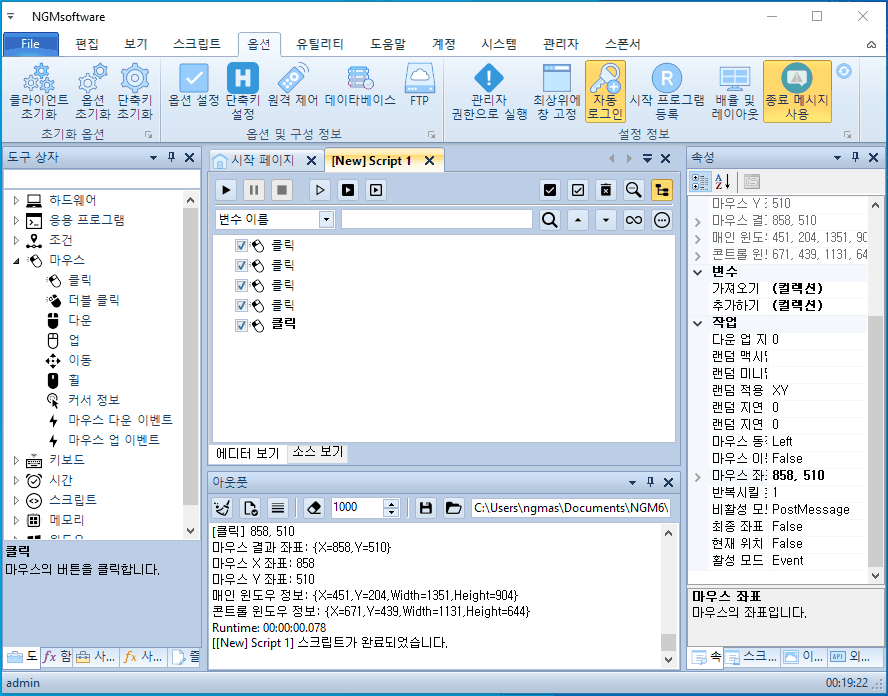
이번에는 키보드 동작에 대해 알아볼까요? 키보드도 마우스 액션과 크게 다르지 않습니다. 다만, 클릭이 아닌 키보드의 키를 누르기 때문에 몇가지 옵션이 더 추가 되어 있습니다. Ctrl+N을 눌러서 새로운 스크립트를 추가하세요. 메뉴의 File > 새로 만들기 > 스크립트로 추가해도 됩니다. 키보드를 학습해야 하기 때문에 메모장을 옆에 띄워놓고, 마우스로 제목을 클릭하게 해줍니다. 이렇게하는 이유는 키보드는 활성 창에만 입력할 수 있기 때문입니다. 예를 들어서 네이버 또는 구글에서 검색한다고 생각 해보세요. 검색창을 클릭한 후 키보드를 입력하죠? 이 예제도 동일합니다. 입력할 수 있는 프로그램이 선택되어 있어야 하기 때문에 메모장을 클릭하는 액션을 미리 추가해놓은겁니다^^
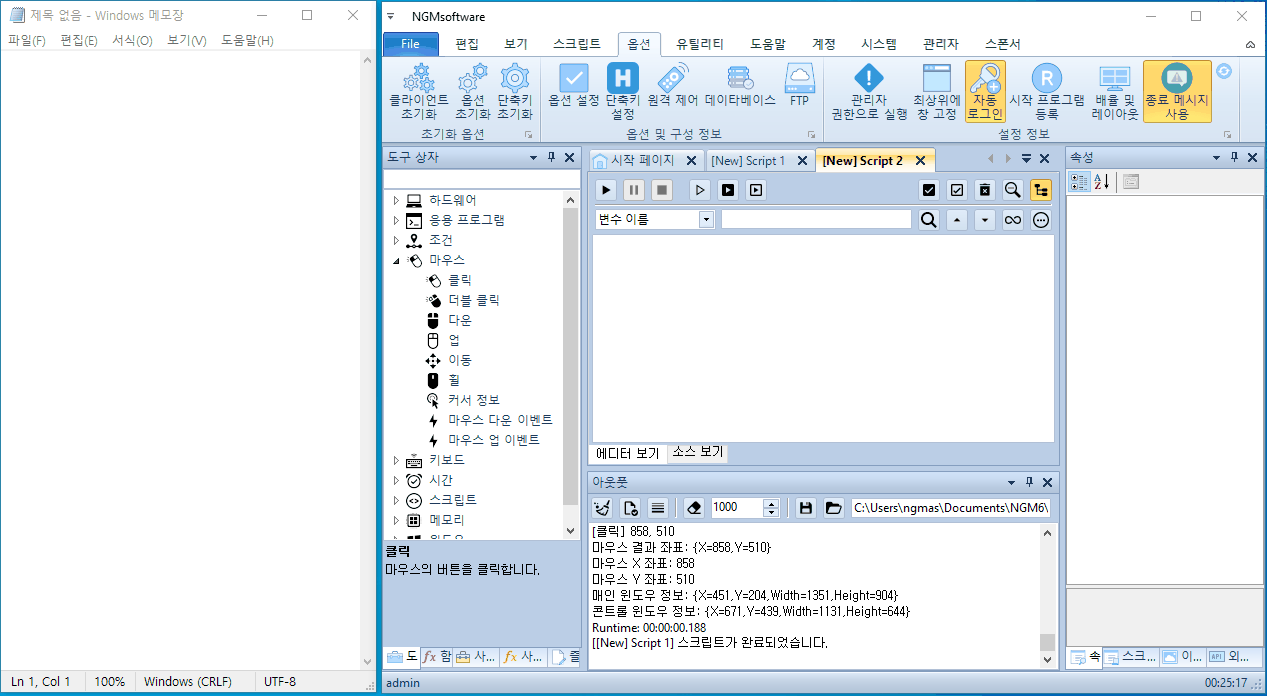
아래 동영상을 참고하여 메모장에 "안녕하세요. 엔지엠소프트웨어입니다." 텍스트를 입력 해보겠습니다.
- 좌측 도구 상자 > 키보드 > 텍스트 쓰기 액션을 선택 후 스크립트에 드래그하여 추가하세요.
- 우측 속성 > 텍스트에 "안녕하세요. 엔지엠소프트웨어입니다."를 입력 후 실행(Ctrl+Alt+F8) 버튼을 클릭하세요.
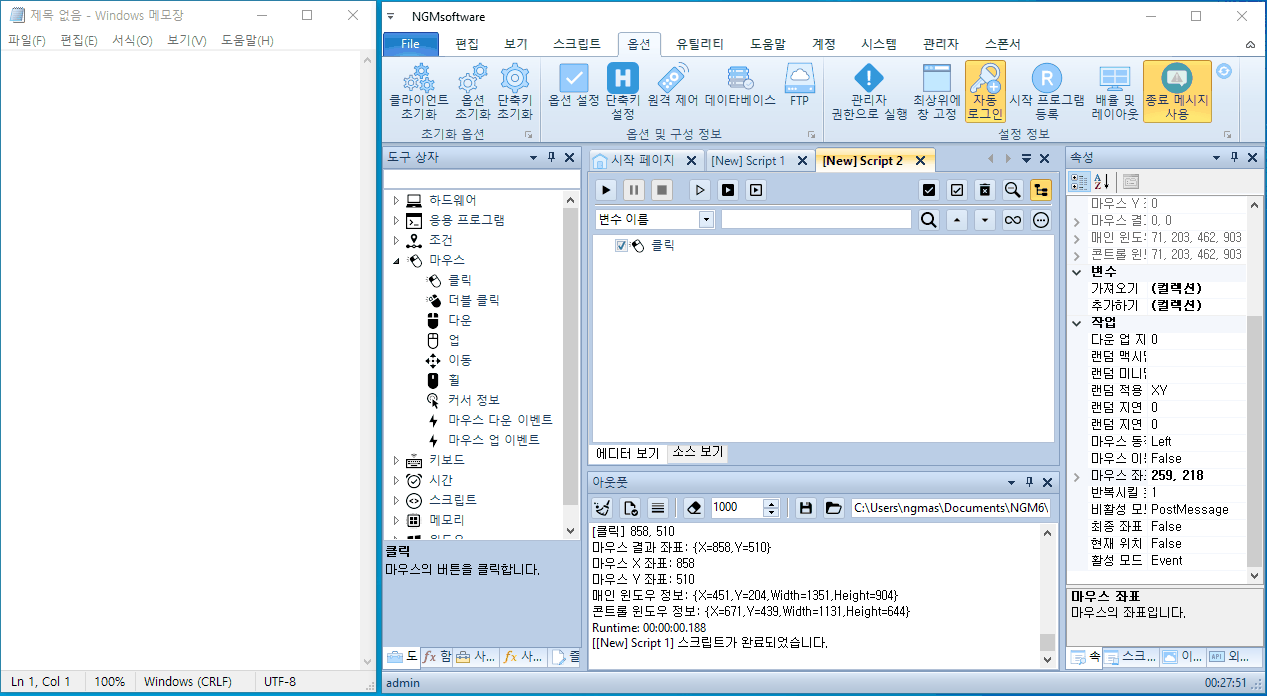
엔지엠 에디터의 키보드는 기본적으로 IME 모드를 감지하여 자동으로 처리 해줍니다. 따라서, 아래와 같이 한글과 영어가 섞여 있어도 동일하게 입력됩니다. 텍스트는 대상 프로그램에 스마트하게 입력되므로 어떤 상황에서도 자연스럽게 텍스트를 입력할 수 있습니다.
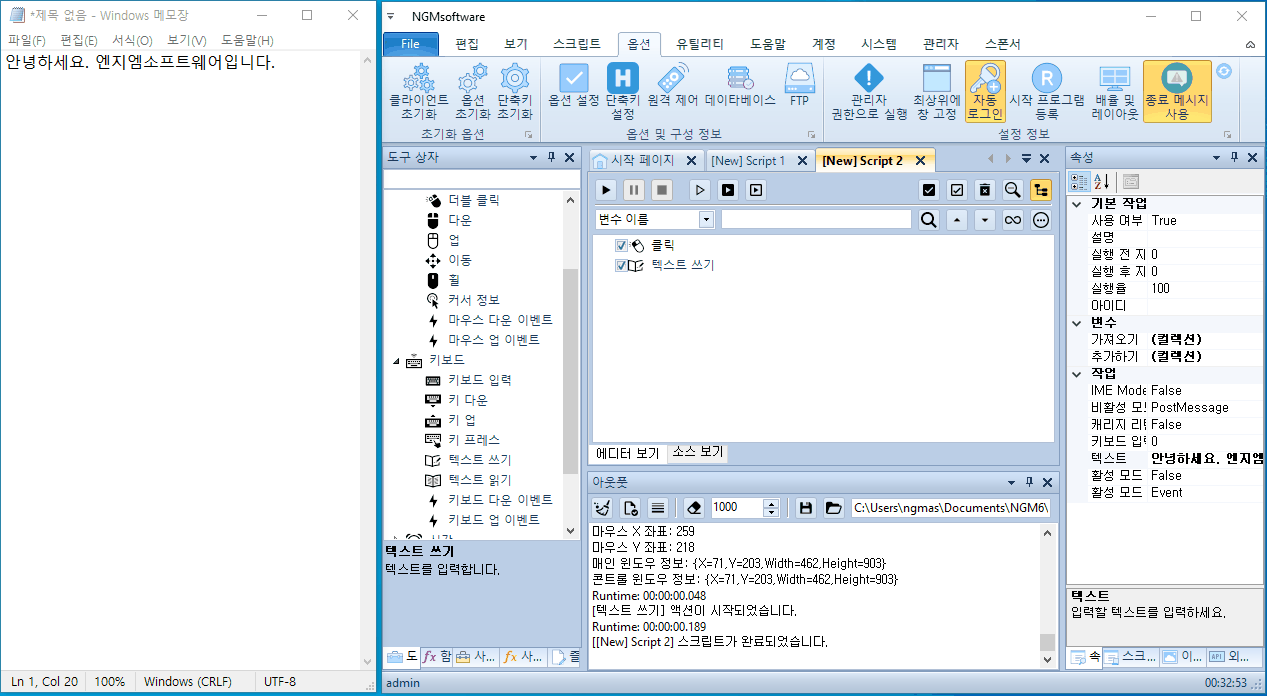
텍스트를 복사 붙여넣기 하는것도 간단하게 처리할 수 있습니다. 우선, 메모장에서 모두 선택(Ctrl+A) 후 복사(Ctrl+C)합니다.
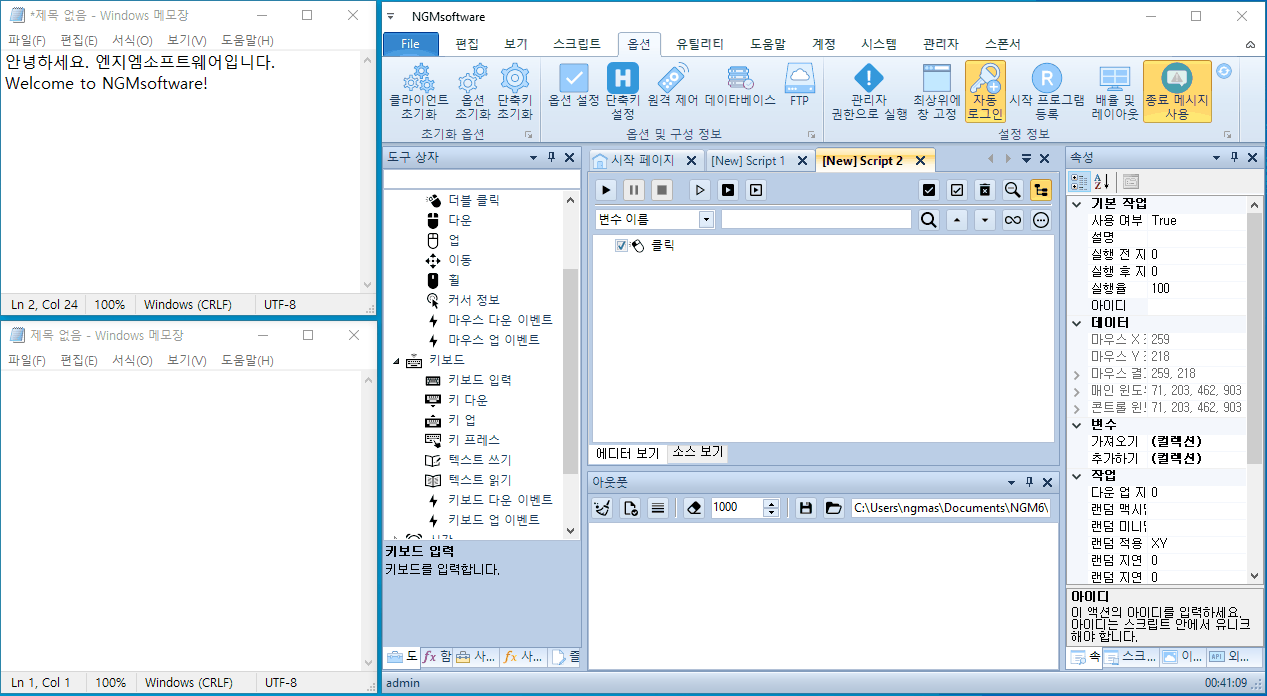
아래 메모장에 복사한 내용을 붙여넣기 하기 위해 클릭 후 Ctrl+V를 눌러주도록 만듭니다. 실행하면 아래 동영상과 같이 위쪽 내용을 아래쪽에 붙여넣기 해줍니다.
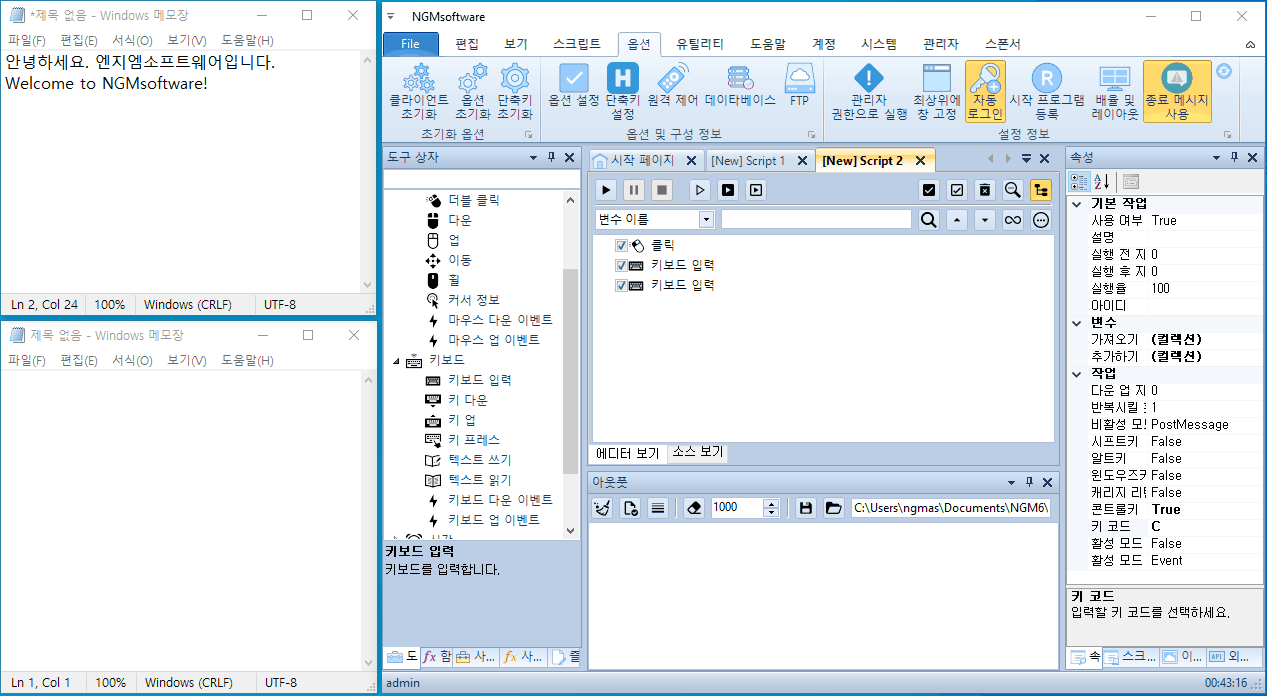
이외에도 다양하게 응용해서 처리할 수 있습니다. 이제 가장 많이 사용하는 이미지를 찾아서 클릭하는 방법에 대해 알아보도록 하겠습니다. 사실 매크로의 가장 핵심은 화면의 이미지를 인식해서 해당 위치를 마우스로 클릭하는 겁니다. 엔지엠 매크로를 사용하면 이 복잡한 작업을 아주 쉽게 처리할 수 있습니다. 다시 새로운 스크립트를 추가하고, 테스트를 위해 그림판을 하나 추가 해줍니다. 그림판에서 클릭이 잘 되는지 확인하기 위해 아래와 같이 설정 해줍니다.
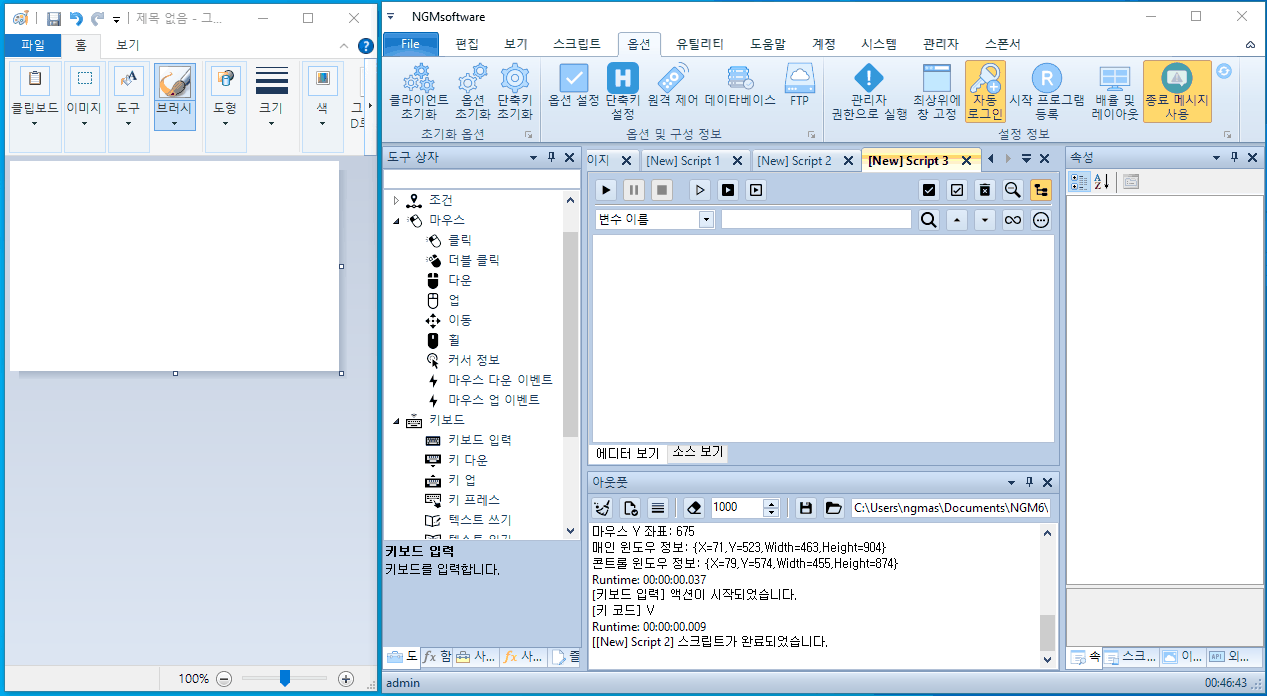
위 동영상에서 알 수 있듯이 그림판의 주황색 동그라미를 찾아서 클릭할겁니다^^
- 좌측 도구 상자 > 조건 > 이미지 매치 액션을 클릭 드래그하여 새 스크립트에 추가하세요.
- 우측 속성 > 캡쳐 속성을 선택하면 "..." 버튼이 표시됩니다.
- "..." 버튼을 클릭하면 화면에서 인식할 이미지를 선택할 수 있습니다.
- 오랜지색 동그라미를 드래그하여 선택한 후 F1을 누르세요.
- 이미지 이름을 입력하고 확인 버튼을 클릭하세요.
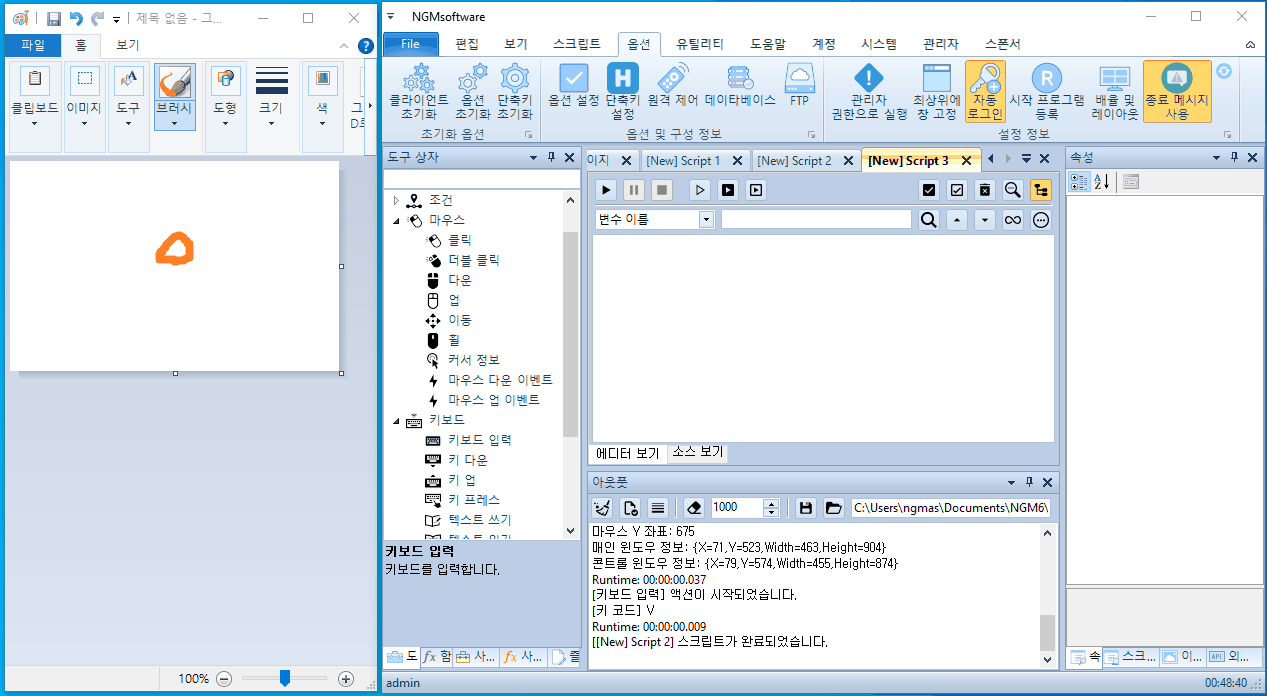
이미지를 찾으면 클릭해야겠죠? 아래 그림과 같이 마우스 동작 속성을 LeftClick으로 변경 해줍니다. 이미지를 찾은 경우에만 마우스 왼쪽 클릭을 수행합니다.

그림판의 동그라미 이미지를 찾았기 때문에 동그라미의 가운데를 클릭해줍니다.
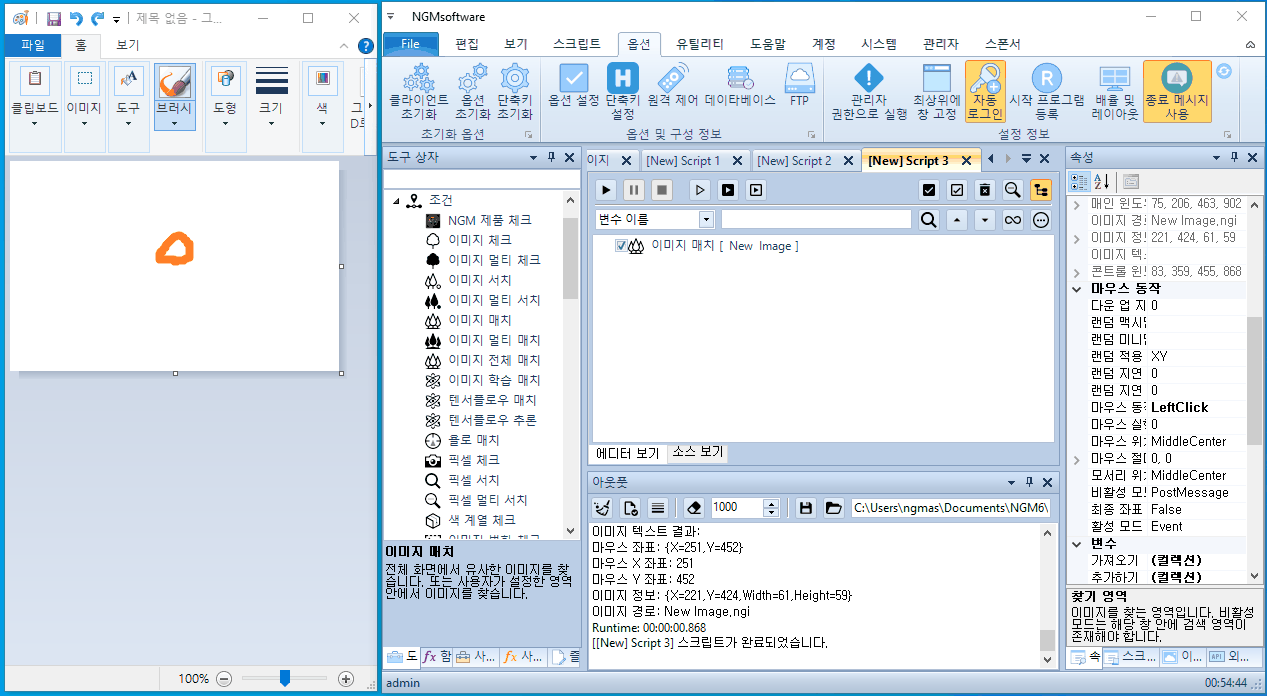
중급 또는 고급 난이도로 가면, 여러가지 더 배워야할 내용들이 존재합니다. 간단한 업무 자동화는 이정도만 알아도 만드는데 크게 어려움은 없을겁니다. 초보자가 알아야할 여러가지 편의 기능들은 [ 초보자 가이드 ]를 참고하시면 도움이 될겁니다. 그리고, 고객 서비스방에서 스크립트 제작에 대해 도움을 드리고 있으니 참여하시기 바랍니다. 스크립트 제작뿐만 아니라 노하우도 공유하고, 제작자들간 커뮤니티 교류도 활발하게 이루어질 수 있도록 커뮤니티에 참여하세요^^
오딘 이미지맥스, 리니지w 이미지맥스, 매크로맥스, 이미지맥스 매크로
엔지엠소프트웨어
엔지엠 매크로는 복잡한 반복작업을 자동화할 수 있습니다. PC 게임, 모바일 게임을 최적으로 지원하며 모든 PC 프로그램 및 업무에 적용할 수 있습니다.
www.ngmsoftware.com
'매크로' 카테고리의 다른 글
| 업무 자동화 화면인식 매크로 만들기 - 카카오 채널 자동 등록하는 방법. (0) | 2022.01.19 |
|---|---|
| 중고나라 매크로 - 매크로 제작 노하우 판매 방법 (0) | 2022.01.19 |
| 중고나라매크로, 상품 자동 등록, 상품검색, 네이버카페,네이버블로그 (0) | 2022.01.15 |
| 비활성 매크로와 하드웨어 매크로를 만드는 방법. (0) | 2022.01.15 |
| RPA 매크로 - 마우스 동작의 최종 좌표 옵션에 대한 설명. (0) | 2022.01.11 |



